Принтер Canon – надежное устройство, которое позволяет получить отличное качество печати. Однако чтобы использовать все его возможности и функции, необходимо установить специальный драйвер – программное обеспечение, которое позволяет компьютеру взаимодействовать с принтером.
Наиболее удобным и простым способом установки драйвера является использование диска, который поставляется вместе с принтером. Это позволяет быстро и без лишних трудностей установить нужную программу и настроить принтер для работы.
Ниже приведена пошаговая инструкция, которая поможет вам правильно установить драйвер принтера Canon с диска на компьютер.
Инструкция установки драйвера принтера Canon

Для правильной работы принтера Canon на вашем компьютере, необходимо установить драйвер. В данной инструкции будет рассмотрен способ установки драйвера с помощью диска.
Шаг 1: Вставьте диск
Вставьте диск с драйвером в оптический привод вашего компьютера. Дождитесь, пока компьютер распознает диск и откроет его содержимое.
Шаг 2: Запустите установку
Найдите на диске файл с названием "Setup" или "Installer" и дважды кликните по нему. При необходимости подтвердите активацию программы установки.
Шаг 3: Следуйте инструкциям установщика
На экране появится окно установщика драйвера. Прочтите и принимайте условия лицензионного соглашения, если таковое будет предложено. Далее следуйте указаниям установщика: нажмите кнопки "Далее" или "Установить", когда это будет необходимо.
Шаг 4: Подключите принтер
В ходе установки драйвера, система может попросить вас подключить принтер к компьютеру. Поэтому удостоверьтесь, что принтер подключен к USB-порту вашего компьютера, а затем следуйте инструкциям на экране.
Шаг 5: Завершите установку
После завершения установки драйвера, система может запросить перезагрузку компьютера. Если такое окно появится, нажмите кнопку "Перезагрузить" или "Завершить". После перезагрузки компьютера готов к использованию.
Теперь вы можете использовать принтер Canon на вашем компьютере. Установка драйвера позволит вам настроить принтер и использовать все его функции.
Проверка наличия диска с драйвером

Для установки драйвера принтера Canon на компьютер необходимо проверить наличие диска с драйвером. Следуйте следующим шагам:
- Вставьте диск с драйвером в CD/DVD-привод компьютера.
- Откройте проводник и найдите диск в списке доступных устройств.
- Проверьте, что на диске присутствуют файлы с расширением ".exe", ".msi" или другие файлы, указывающие на наличие драйвера.
- Убедитесь, что диск не поврежден и чист от царапин и загрязнений, так как это может негативно сказаться на процессе установки.
Если у вас нет диска с драйвером, вы можете загрузить последнюю версию драйвера с официального сайта Canon.
Подключение принтера к компьютеру
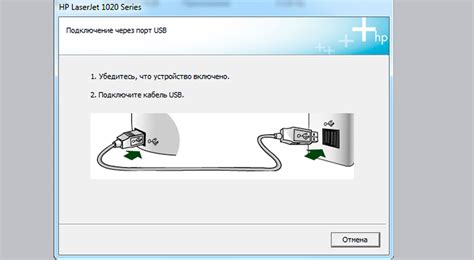
Перед установкой драйвера принтера Canon с диска на компьютер необходимо подключить сам принтер к компьютеру. Для этого следуйте инструкциям, приведенным ниже:
- Убедитесь, что принтер выключен.
- Найдите разъем USB на задней панели принтера.
- Возьмите кабель USB, который поставляется в комплекте с принтером.
- Одним концом подключите кабель USB к разъему USB на задней панели принтера.
- Другим концом подключите кабель USB к свободному порту USB на компьютере.
- Убедитесь, что кабель USB надежно и плотно соединен как с принтером, так и с компьютером.
- Включите принтер, нажав кнопку питания на передней панели.
- Дождитесь, пока компьютер обнаружит новое оборудование и установит драйверы принтера.
После успешного подключения принтера к компьютеру, вы можете продолжить с установкой драйвера принтера Canon с диска на компьютер.
Загрузка драйвера с диска
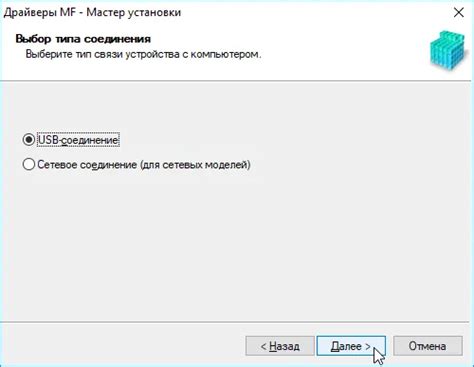
Для установки драйвера принтера Canon с диска на компьютер, следуйте этим шагам:
- Вставьте диск с драйвером в оптический привод компьютера.
- Откройте проводник (Windows Explorer) и найдите диск с драйвером.
- Щелкните правой кнопкой мыши на значок диска.
- Выберите опцию "Открыть" в контекстном меню.
- На диске вы найдете файлы с расширением .exe или .inf.
- Дважды щелкните на файле с драйвером, чтобы запустить установку.
- Прочтите и примите условия лицензионного соглашения, если требуется.
- Следуйте инструкциям мастера установки для завершения процесса.
После завершения установки драйвера, перезагрузите компьютер, чтобы изменения вступили в силу. Теперь ваш принтер Canon готов к использованию.
Установка драйвера на компьютер
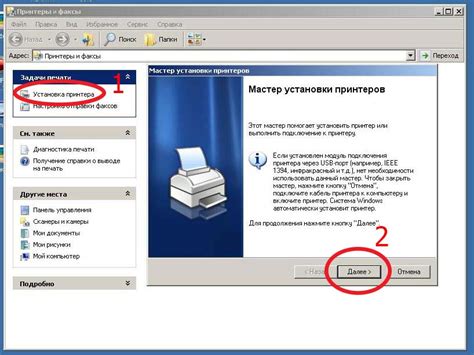
Следуйте инструкциям ниже, чтобы установить драйвер на ваш компьютер с помощью диска:
- Вставьте диск установки, который поставляется вместе с принтером, в дисковод вашего компьютера.
- Откройте проводник (файловый менеджер) и найдите диск с названием принтера Canon.
- Найдите файл с расширением ".exe" или ".msi" и дважды кликните по нему для начала установки.
- Следуйте инструкциям мастера установки, чтобы продолжить процесс установки.
- Установите драйвер согласно указаниям мастера установки, и подождите, пока процесс завершится.
- После завершения установки, перезагрузите компьютер, чтобы изменения вступили в силу.
После перезагрузки ваш компьютер будет готов к использованию принтера Canon. Убедитесь, что принтер подключен к компьютеру и включен, и настройте его в соответствии с инструкциями, прилагаемыми к устройству. Вы сможете начать печатать, копировать и сканировать с помощью вашего Canon принтера.
В случае, если у вас нет диска установки, вы можете найти драйвер на сайте производителя, скачать его и выполнить аналогичные вышеуказанные действия для установки драйвера на компьютер.
Проверка работоспособности принтера

После установки драйвера принтера Canon необходимо проверить его работоспособность. Для этого выполните следующие шаги:
- Убедитесь, что принтер подключен к компьютеру и включен.
- Откройте любой текстовый документ или изображение, которое вы хотите напечатать.
- Выберите пункт меню "Печать" или используйте комбинацию клавиш Ctrl + P.
- В диалоговом окне печати выберите установленный принтер Canon.
- Настройте параметры печати по вашим предпочтениям, если необходимо.
- Нажмите кнопку "Печать" или "OK", чтобы начать печать.
- Дождитесь завершения печати.
- Убедитесь, что напечатанный документ соответствует вашим ожиданиям и не содержит ошибок.
Если принтер успешно печатает и вы довольны результатом, значит установка драйвера была выполнена успешно и принтер готов к использованию. В случае, если возникли проблемы или напечатанный документ содержит ошибки, рекомендуется повторить процесс установки драйвера или обратиться в сервисный центр Canon для получения помощи.
Завершение установки драйвера

После того, как все файлы драйвера были успешно скопированы на ваш компьютер, настало время завершить процесс установки. Для этого выполните следующие шаги:
- Перейдите к меню "Пуск" на вашем компьютере.
- Выберите раздел "Панель управления".
- В открывшемся окне "Панель управления" найдите раздел "Принтеры и другие устройства".
- Нажмите на ссылку "Добавить принтер" или "Установка принтера".
- В появившемся окне выберите опцию "Локальный принтер" и нажмите кнопку "Далее".
- Выберите порт, к которому подключен ваш принтер, и продолжите нажатием кнопки "Далее".
- Выберите производителя и модель принтера из списка доступных драйверов.
- Нажмите кнопку "Далее" и дождитесь завершения установки.
После завершения установки драйвера ваш компьютер будет готов к использованию принтера Canon. Убедитесь, что принтер подключен к компьютеру и включен.
Теперь вы можете печатать документы и изображения с помощью вашего принтера Canon без каких-либо проблем. Удачи в использовании нового принтера!